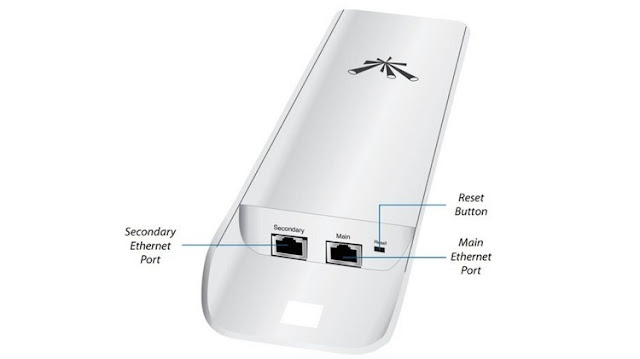Cara Setting Nano Station M2
Swarariau.com, Internet -- Sekarang ini memang semua aktifitas tak luput dari yangmman jaringan internet. Jika menginginkan terkoneksi jaringan internet di sekitar, Anda bisa menggunakan cara setting Nano Station M2 sebagai client agar bisa terkoneksi.
Cara terbukti work, sebagai penghubung (tembak) jarak internet sekitar 100 atau 200 meter.
Penggunaan POE yang support untuk reset button sehingga memudahkan ketika melakukan reset default.
Itulah kenapa sekarang ini banyak pemilik jaringan wifi yang membuka usaha tembak jaringan wifi. Bisa untuk menutup pembayaran biaya langganan, malah bisa untung.
Jika Anda juga tertarik ingin usaha wifi tembak, berikut adalah caranya.
Cara Setting Nano Station M2 Sebagai Client
Berikut adalah langkah-langkah cara setting Nano Station M2 sebagai client. Perhatikan dan ikuti langkahnya dengan tepat agar tembak jaringan dapat dilakukan dengan tepat.
Ada beberapa hal yang meski kamu perhatikan dan wajib untuk dipahami sebelum melakukan beberapa pengaturan ini.
Terlihat sepele sih!
Tapi kamu ‘wajib’ paham. Apa aja? Kamu bisa lihat beberapa penjelasan admin dibawah ini.
Kamu tinggal praktekkan aja kok!
1. Masuk Pada Nano Station
Langkah pertama adalah dengan masuk ke Nano station terlebih dahulu.
Jika semua perangkat sudah terpasang pada Nano Station, maka masukkan IP defaultnya, yaitu 192.168.1.20
2. Login Dengan User
Cara setting Nano Station M2 sebagai client selanjutnya yaitu silahkan login dengan username yang sudah dimiliki.
Kemudian ketikkan password ubnt untuk dapat masuk ke dalam networknya.
3. Pilih Settingan Network
Nanti Anda akan masuk pada menu utama, pilih pada menu “Network”. Masukkan settingan dengan memasukkan pada kolom yang harus diisi.
Untuk Network Mode isikan Bridge. Pada Desain Network isikan None.Pada bagian konfigurasi mode, isi dengan Simple.
Selanjutnya atur bagian Manajemen Network Setting.
4. Sesuaikan Alamat IP Nano Station M2
Untuk Manajemen IP Address, pilih tombol kedua. Kemudian isi kolom-kolom di bawahnya. Isi IP Address, Network, dan Gateway IP dengan benar.
Kosongkan kolom di bawahnya kecuali kolom MTV. Untuk kolom MTV isi dengan 1500 kemudian centang bagian Enable pada Auto IP.
5. Setting Wirelessnya
Jika sudah selesai mengatur settingan Network, selanjutnya mengatur settingan “Wireless nya”.
Klik pada menu “Wireless” yang terletak di sebelah menu Network. Untuk bagian Wireless ofe ini dengan Station.
Kemudian kolom di bawahnya isi dengan “INTERNET”. Isi lock to All AP dengan alamat yang benar.
Pada kolom Country Code, isi dengan Indonesia.Untuk Date Rate Module isi dengan Default. Isi settingan Wireless security dengan benar.
6. Lakukan Proses Tembak Dengan Scan Wifi
Untuk melakukan tembak wifi, dilakukan dengan cara scan wifi dengan mengklik menu “Select”. Akan muncul system running dengan tulisan “Scanning”.
Itu tandanya berarti penembakan wifi sudah siap dilakukan.
7. Pilih Wifi Yang Diinginkan
Untuk memilih jaringan wifi yang diinginkan, bisa dengan centang pada nama wifi yang akan ditembak. Setelahnya baru masukkan sandinya. Pastikan koneksi terhubung dengan baik, caranya yaiti lihat pada tampilan “MAIN”.
Nanti pada kolom CPU akan muncul tanda progres, untuk kolom memori juga menunjukkan running. Sedangkan pada kolom Signal Strength akan penuh, sebagai tanda sinyal jaringan internet sudah terkoneksi.
Untuk mengetahui bagaimana kondisi sinyal jaringan wifi yang ditembak tersebut, Nada bisa melihat pada kolom Signal Strength.
Tanda running pada kolom kekuatan sinyal tersebut akan berubah sesuai dengan kekuatan sinyalnya.
Jadi jika sedang tidak kuat, makan kolomnya tidak akan penuh terisi, bisa berkurang, terisis separo atau hanya terisi sedikit. Tergantung dari kekuatan sinyal ketika dipakai.
Bagi yang masih pemula, bisa mengikuti cara setting Nano Station M2 sebagai client di atas.
Bisa juga dengan meminta bantuan bagian teknisi internet untuk melakukan pengaturan scan tembak jaringan wifi.
Namun jika dilakukan sendiri tentunya dapat engheatb ikaya pemasangan.